大唐移动5G网规网优系统应用软件V10用户使用手册去空格.docx
《大唐移动5G网规网优系统应用软件V10用户使用手册去空格.docx》由会员分享,可在线阅读,更多相关《大唐移动5G网规网优系统应用软件V10用户使用手册去空格.docx(59页珍藏版)》请在冰豆网上搜索。
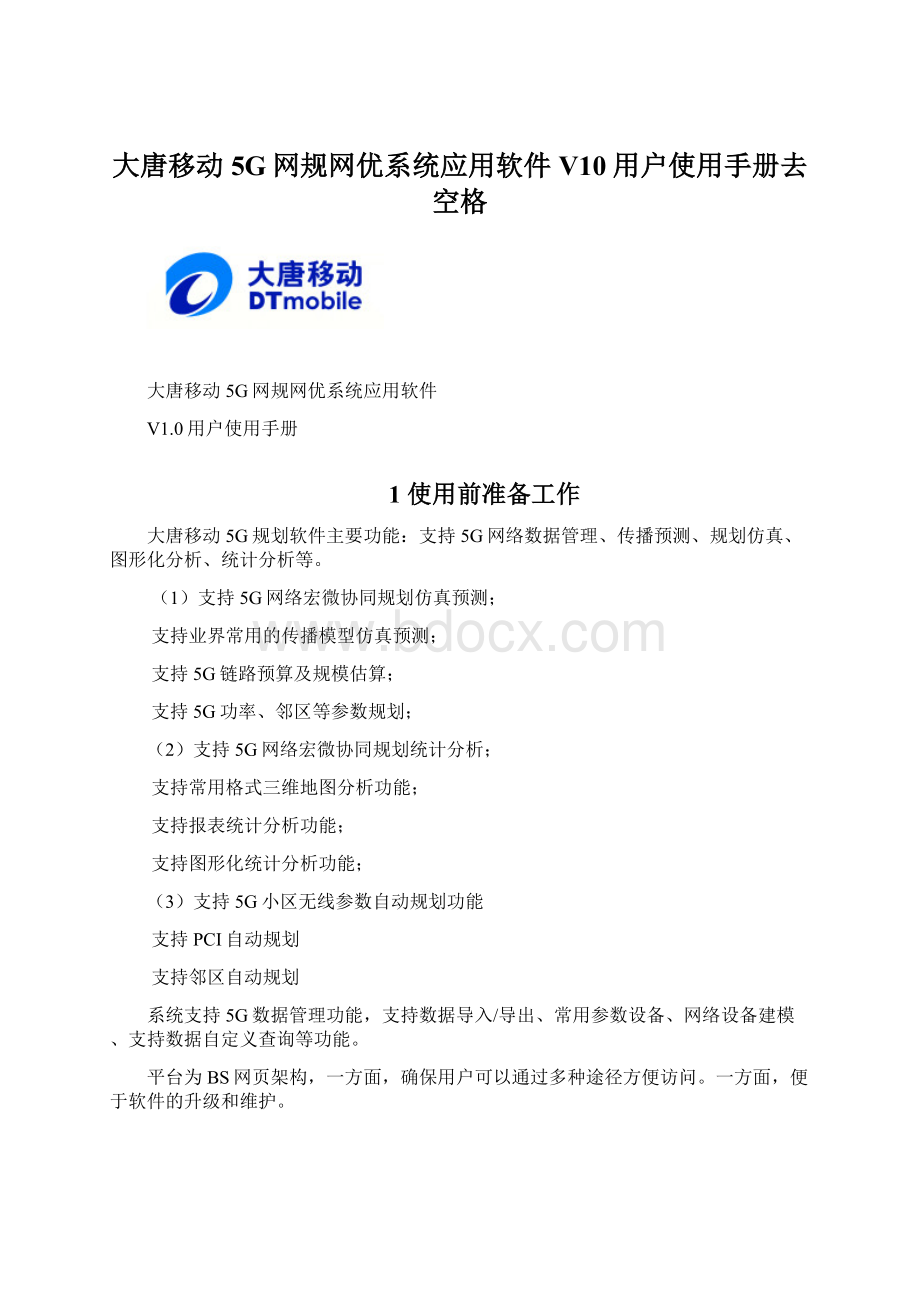
大唐移动5G网规网优系统应用软件V10用户使用手册去空格
大唐移动5G网规网优系统应用软件
V1.0用户使用手册
1使用前准备工作
大唐移动5G规划软件主要功能:
支持5G网络数据管理、传播预测、规划仿真、图形化分析、统计分析等。
(1)支持5G网络宏微协同规划仿真预测;
支持业界常用的传播模型仿真预测;
支持5G链路预算及规模估算;
支持5G功率、邻区等参数规划;
(2)支持5G网络宏微协同规划统计分析;
支持常用格式三维地图分析功能;
支持报表统计分析功能;
支持图形化统计分析功能;
(3)支持5G小区无线参数自动规划功能
支持PCI自动规划
支持邻区自动规划
系统支持5G数据管理功能,支持数据导入/导出、常用参数设备、网络设备建模、支持数据自定义查询等功能。
平台为BS网页架构,一方面,确保用户可以通过多种途径方便访问。
一方面,便于软件的升级和维护。
1.1前台部署
此处是初次安装的步骤,并不适用于升级,如果升级请参阅附录。
1.1.1前台包(Tomcat)解压
步骤1:
解压前台版本到固定路径下:
D:
/radar下,
注意:
这样就会有两层radar,即前台实际在D:
/radar/radar下,如下二图:
步骤2:
需要修改的配置参数如下:
删除原有的radar\webapps下的内容。
此处是第一次安装时的操作,如果是升级,则不要删除全部,会把地图,配置文件都删掉
1.1.2war包(版本)解压(rar包同理)
使用7-zip打开radar.war包。
解压到前台的webapps/radar目录下,
解压完后如下所示:
1.1.3kernel包解压
解压到webapps/radar目录下,
解压完后如下图所示:
1.1.4相关配置文件修改
1)jdbc.properties修改
路径为
D:
\radar\radar\webapps\radar\WEB-INF\classes
其中红框部分涉及Mysql及postgre数据库以及postgre数据库的用户名密码(与安装时保持一致)
2)constant.js修改
文件为地图配置文件,根据手册流程,此时geoserver并未部署,故无法知道geoserver所在的服务器IP,工作空间的参数,我们建议此配置文件在本手册第10.4.1节时同步修改完成即可。
路径为
D:
\radar\radar\webapps\radar\gis\map\js\路径下的constant.js
可用UE或记事本打开修改。
i)img_url和label_url分别为卫星地图和标注地图底包的存放位置。
默认为软件安装的相对路径(按图所示)http:
//geoserver服务器IP:
8080/radar/mapsource/satellite下为卫星图包。
ii)yewu_url和wms_url需分别修改geoserver服务器IP和实例名(本手册约定实例名对应图中radar_test)
iii)从build_3d至gis_building这5个图层名对应geoserver发布图层时的名字(根据本手册配置,这5个图层名为既定,一般无需修改,发布图层时,图层名按照这些名字发布)。
iv)initbounds对应的小区发布图层中获取的边界数据(参见10.4.5节计算出的边框X,Y最大最小值)
v)gride_url一般只要修改IP地址即可。
说明:
之前版本是nodejs部署的,现在修改为java服务前面的IP、端口、项目名和radar保持一致即可
(e.g.vargrid_url='http:
//172.30.4.160:
8080/radar/summary/queryGrid.html')
3)morphoTransConfig.txt修改
这个配置文件路径为
D:
\radar\radar\webapps\radar\WEB-INF\classes\config
morphoTransConfig.txt里,IP修改为radar_trans的IP,本手册默认部署与前台一起,即配置为radar服务器IP。
4)jdbc.properties修改
其中修改postgres数据库的IP,数据库名、登录用户、密码,
本手册默认:
数据库名为radar_test
登录用户为默认postgres
密码为Radar.1234
路径D:
\radar\radar\webapps\radar\WEB-INF\classes\
1.2
地图数据部署
将卫星数据satellite(地图)和标注数据marker(地图)拷贝到前台mapsource路径下,
本手册即D:
\radar\radar\webapps\radar\mapsource
一般由现场提供,要求谷歌无偏移地图。
i.其中mapsource这个文件夹需要自建
ii.satellite和marker名字是必须正确
1.3后台版本部署
后台版本包解压,在后台相对路径下:
(D:
\radar\radar-trans)相对路径下,做如下配置:
步骤1:
编辑radar-trans.bat,设置“JAVA_HOME”;
步骤2:
编辑c3p0.properties,设置postgre数据库及登录帐号、密码;
步骤3:
编辑falcon.properties,设置exePath变量(默认D:
\radar\radar\webapps\radar\kernel\program);
步骤4:
编辑conf/soapIp.txt,设置本机的soap服务Ip地址;
1.4TotalProgram配置
TotalProgram.exe存放路径:
D:
\radar\radar\webapps\radar\kernel\program
修改该目录下配置文件conn_config.txt,其中host对应服务器IP,dbname。
1.5启动Radar后前台
大唐移动5G网规网优系统应用软件,部分功能需要调用3D-RADAR软件,因此,在使用前需要确保3D-RADAR系统已经启动。
1.5.1启动后台
双击D:
\radar\radar-trans\radar-trans.bat
启动成功的标志:
Helloworld!
1.5.2启动前台
双击D:
\radar\radar\bin\startup.bat,
如果Tomcat启动过程中没有报错(ERROR)并且最后看到startupinxxxms
则表示启动成功。
1.5.3MRFTP服务器的连接配置
以用户名:
admin,密码:
admin登录系统后进入:
“MR管理->FTP服务器配置”页面,点击添加按钮,选择FTP服务器类型、IP地址(本机IP)、端口号(默认21)、用户名、密码、源文件路径(离线默认“/”即可)、FTP文件类型(一般选择data1类型)、定期检测时间(随意填写数字),正确填写完毕FTP配置信息后点击“添加”按钮。
如果之前已经配置过FTP服务器此步可以忽略。
如下图:
2登录平台介绍
保证所有软件正常启动之后,启动火狐浏览器在地址栏中输入软件的访问地址,如http:
//172.30.4.110:
8080/radar(注:
127.0.0.1是前台所在的服务器ip地址,根据现场服务器ip进行修改),回车后能够看到3DRADAR的登录页面。
在增加新用户之前,系统只有一个属于系统管理员的用户,其默认用户名为admin,默认密码为admin。
3
数据导入
3.1地图解析grid_prase
3.1.1五米精度地图预处理(kernel_grid_parse的前置工作)
1.拷贝5米精度地图并修改
1)首先获取现场5米精度地图
2)在radar前台目录
D:
\radar\radar\webapps\radar\kernel\data\source\
下创建map\简称(省份_地市预定义名)\栅格名的路径
其中map固定
简称(省份_地市预定义名)为tb_city_info中规定的abbreviation名一般为”省份缩写_地市全拼”
栅格名为五米精度地图所属的县或市,可以自己命名,必须英文。
以重庆奉节为例,目录如下:
将对应地市或县的五米精度地图中的
Buildvector下的
Attribute文件、buildings文件复制至
1)如果对应的地市为直辖市(上海,北京,天津,重庆)
D:
\radar\radar\webapps\radar\kernel\data\source\map\栅格名下
直辖市则不需要简称(省份_地市预定义名)
2)如果对应的地市不是直辖市(除上海,北京,天津,重庆外的城市)
D:
\radar\radar\webapps\radar\kernel\data\source\map\简称(省份_地市预定义名)\栅格名下
简称(省份_地市预定义名)具体的值可以查询表”tb_city_info”的abbreviation字段
并将后缀名修改为txt。
同时,
将Height下的Projection.txt文件复制至和Attribute文件、buildings相同路径
这三个文件均确保后缀名为txt否则将无法运行radartools。
如果本来不是txt后缀则改为txt后缀即可。
如下图所示,其中把attribute改为:
building_height.txt;把buildings改为building_vector.txt;projection.txt无须变更。
3.1.2运行radartools生成altitude和Projection
打开安装包中radartools的目录
其中有altiude.properties,我们使用记事本打开并修改配置
需要修改和确认的地方如下:
其中,
1)IndexTxtPath指向原始5米精度地图文件夹内的Height文件夹下的index.txt
此处一定要带上.txt,只打index不认,前面的路径单斜杠全部改成双斜杠,即全部改成”\\”
2)saveAltiudeTxtPath指向上一步D:
\radar\radar\webapps\radar\kernel\data\source\map\简称(省份_地市预定义名)\栅格名(直辖市为:
D:
\radar\radar\webapps\radar\kernel\data\source\map\栅格名)下的altitude.txt,其中最后一定要是altitude.txt(注意不要拼错),前面的路径单斜杠全部改成双斜杠,即全部改成”\\”
3)params.exeip改成服务器IP
4)pany改成对应的简称(省份_地市预定义名)直辖市也要写
简称(省份_地市预定义名)具体的值可以查询表”tb_city_info”的abbreviation字段
6)params.name后面改成上节定义的栅格名
运行radartools
如果第一次安装则无视下面灰色字体步骤
如果以前跑过别的地市或县不想要则把以下三张表先清空
wcnos_gis_building
wcnos_rel_building_antenna
wcnos_rel_scene_building
还有前台D:
\radar\radar\webapps\radar\kernel\data\source\下的grid文件夹也可以删除(因为radartools运行完毕跑出altitude.txt后会自动调用TotalProgram.exe从而生成这个目录)
双击radartools工具包下的run.bat,运行radartools
看到ok按任意键继续就表示成功,此时radar-trans会自动去调用TotalProgram.exe完成剩余的工作
完了后会在
D:
\radar\radar\webapps\radar\kernel\data\source\map\简称(省份_地市预定义名)\栅格名(直辖市为:
D:
\radar\radar\webapps\radar\kernel\data\source\map\栅格名)下
自动生成:
altitude.txt。
此时radar-trans会自动去调用TotalProgram.exe完成kernel_antenna_parse
后台会显示如下内容:
完了后会在D:
\radar\radar\webapps\radar\kernel\data\source\下自动生成grid数据
即为成功,如下图:
系统设置-数据管理-5G工参管理,选择城市、时间、文件选择导入即可,导入时会提示覆盖导入和追加导入两种方式,导入完毕后需要点击CURRENT配置使得地图界面可以显示导入的基站(后续会改成自动显示导入的基站而无需手动CURRENT)。
注:
目前的任务是以年月来区分的,例如当前选择的是2018-04,后续进行仿真任务时就要选择201804这个日期,如需多次仿真对比就需要导入不同的日期,比如201805、201806。
后续会改成小时级并添加备注,以便区分不同的任务。
工参表格式如下:
工参表的模板如上附件所示,如仿真波束扫描需要在天线型号里填入多个波束的天线图型号,中间用竖线隔开,3D-Radar中导入的表格均为csv格式。
3.2路测数据导入
系统设置-数据管理-扫频数据管理,选择城市、时间、文件选择导入即可,时间需要选择与工参表一致的时间,上限和下限可以根据路测数据到基站的距离进行过滤,如不填默认为0和3000米。
路测数据模板如下附件所示,其中经纬度、频点、PCI、R0_RP是必须项。
3.3天线数据导入
系统设置-数据管理-天线图管理,选择天线图文件导入即可,天线图文件格式如下:
模板说明:
ID:
编号唯一即可,一般可用名称+类型+数字来编号;
天线模型:
天线名称,可任意定义,不重复即可;
类型:
horizontal或vertical,表征水平或垂直方向增益;
Theta:
角度,-180-180度;
Gain:
每个角度上的具体增益;
3.4扫频数据导入
导入扫频数据表,在模块“数据管理”下的“扫频数据管理”中选择扫频数据文件,点击“导入”按钮即可。
扫频数据导入模板
检查扫频导入情况可以在postgre数据中确认tb_scan_ping_data扫频表有没有数据。
3.5告警数据
3.5.1导入告警库
告警库文件由现场提供
这里以xlsx文件为例,其他文件同理,此处贴出大唐和华为的文件仅作示例
打开navicat选择使用的数据库-public-表右击鼠标-导入向导
选择Excel文件(2007或以上版本)(*.xlsx)
下一步
选择告警库文件
下一步
默认参数
目标表选择tb_enb_fault_base
将字段一一对应
点击下一步
下一步
最后点击开始
3.5.2导入告警信息
导入告警信息
同样也是由现场提供
前台-数据管理-告警管理
选择需要导入告警信息的厂商
选择告警库信息的时间
点击”选择文件”按钮导入告警库信息
界面上显示“上传成功”表示导入完成
3.6其他数据导入
3.6.1建筑数据导入
(wcnos_gis_building表)
建筑模型数据需要从后台导入,这里用到了工具pgadmin,在pgadmin中,首先删除原先的wcnos_gis_building表,右键public,点击恢复,选择文件,用户选择postgres,使用最新的wcnos_gis_building.backup文件更新。
如下图
3.6.2区域图层导入
获取最新的县界的shp数据(注意:
这里的shp文件,必须为英文名,若为中文名,建议通过arcmap等工具另存。
同时需要注意shp文件存放路径不能带有中文),使用postgis的小工具“PostGIS2.0ShapefileandDBFLoaderExporter”
点击addfile选择shp文件,点击options修正字符集为GBK类型。
Table为自定义的表名,不为中文和数字即可(部分特殊英文单词也无法创建),srid修正为4326,点击import导入。
将表中数据更新插入wcnos_gis_gis表gis_name和the_geom两列(如insertintowcnos_gis_gis(gis_name,the_geom)selectname,geomfromcountryregion),并更新branch列为当前地市(如updatewcnos_gis_gissetbranch='西安')。
3.6.3栅格数据导入
将grid数据,存放到固定目录D:
\radar\radar\webapps\radar\kernel\data\source\grid\。
并在该文件夹下,新建地市文件夹,格式为“省简称_地市全拼”,如甘肃兰州为gs_lanzhou,具体查阅安装包里,附件全国简称大全
4计算区域的规划
4.1区域县界的导入
首先使用PostGIS2.0ShapefileandDBFLoaderExporter,导入shp文件。
先点击viewconnectiondetails,配置数据库配置.用户名postgres密码123456,database。
设置表名(默认region_pinyin,如region_shanghai)和srid为4326,点击import导入(shp必须为英文名,且路径不能有中文),若失败,点击options将gbk改为UTF-8。
然后使用如下sql将区域数据先导入wcnos
_gis_gis表(region_shanghai为导入的区县数据表)
INSERTINTOwcnos_gis_gis(
ID,
TIME,
branch,
gis_type,
gis_name,
gis_area,
the_geom,
gis_type_name
)SELECT
'gis_gis'||now(),
now(),
‘上海’,
'region_district',
name,
st_area(st_transform(geom,900913)),geom,
'区县'
FROM
region_shanghai;
4.2手动划分计算区域的操作:
进入设置->区域管理,
图层控制里,勾选建筑物,待建筑物显示完全。
如下图:
然后可以根据需要,选择某个县界或县下的部分区域。
地图上讲出现蓝色的点,可以进行折线框选所需要的区域。
最后的落点一定要与起始位置重合,即形成一个封闭的区域,如下图:
成功框选后如下,会变成金色的区域。
然后,我们在上方的“面积”中可以看到,系统自动算出了我们刚才框选的面积,
此时我们只需要:
城市:
键入城市中文名称,本手册示例为重庆
区域名称:
区域按照所画区域编写(本手册示例:
奉节计算区域),
区域类型选择:
计算区域
最后点击添加即可。
见下图:
这个计算区域,在下面的章节中,创建计划任务选择“任务区域”时,都会用到,请注意。
接下来也可以按照如此添加,完成添加所有需要的计算区域。
5覆盖仿真任务
1.添加计划任务
2.模型校正
3.场强计算
4.全部统计
5.渲染图生成
6.查看结果
5.1任务创建
左侧工具栏选择系统设置-计划任务管理,通过上方的工具栏可以添加相关的任务,添加完后需勾选相关任务点击执行,等待执行完毕。
5.1.1传播模型校正
传播模型校正完可以在系统设置-数据管理-5G传播模型管理中查看并更改:
5.1.2场强计算
5.1.3全部统计
5.1.4渲染图生成
5.1.5生成3D图
打开Navicat工具,进入Postgres数据库的radar_test的public下(如果没有连接请先创建connection),点开public看到右侧表后,点击上方的Query(查询)。
在查询窗口中输入:
selectf_threed_dataout();
Navicat具备自动联想功能,输入至f_下划线处就会联想至这个函数
并点击Run执行,当看到如下图时即表示执行成功。
自检方法
3D图生成成功标志2D变3D
tb_3d_gis_building的group_id如果为空继续查看wcnos_gis_building的group_id还是为空
就是地图解析出了问题。
5.1.6计划任务·单站仿真
5.1.6.1导入单站仿真数据
前台-数据管理-单站仿真数据管理,如下图:
第一次进入这个页面是没有数据的截图是已经导入过一次的数据了
城市选择对应城市
任务名称需要跑单站仿真任务的名称这里需要把填的名称记录下来之后需要用到
点击“选择文件”导入单站仿真数据文件
点击“导入”完成之后界面上会显示上传成功
5.1.6.2解析单站仿真数据
前台-计划任务管理-添加job,如下图:
任务名称:
填写刚才导入单站仿真数据时填写的名称
任务类型:
单站仿真
任务城市选择对应城市
任务日期选择工参对应的日期
任务区域选择:
自定义计算区域(参见第11章)
IP地址:
填写调用后台的IP地址(ipv4)
处理机器核数按照实际情况填写
任务描述:
简单的描述任务作用可以不填
然后勾选所创建的任务(任务名称前的方框),再点击“执行”,可以查看进度,等待执行完毕
5.2仿真结果查看
5.2.1覆盖图查看
1.点击地理化分析按钮,选择目标城市,例如武汉。
2.点击左上角的蓝色按钮,在图片管理中选择相应的区域(软件是按行政区划分的),选择相应的任务日期双击加载覆盖图。
3.点击图层控制可以加载基站、扫频、矢量地图等;
4.场景管理里可以选择显示相应的规划区。
5.2.2页面操作显示
直接前台点击地图模块,点击左上角小房子,选择数据源,
建筑物图层默认不勾选,在图层控制中勾选建筑物图层,即可参考建筑物查看相关信息
点击2D/3D可在2D、3D画面之间切换,3D画面时,按住ctrl键可进行视角切换。
注:
若3D状态无法切换,建议更换为火狐v58以上版本浏览器
5.2.3覆盖统计结果查看
点击5G覆盖仿真结果统计,查看具体的结果。
上方为覆盖仿真结果统计
●右上角的筛选可以对城市、日期等条件进行筛选
●统计图表可以对莫个任务统计电平值的分段占比,只能选择一个进行统计;
●导出将统计数据和分段占比导出到表格中,可以多选;
下方为覆盖与路测数据的对比统计
●点击散点图可以查看覆盖与路测数据的对比曲线图;
●导出可以将同一栅格覆盖和路测的原始电平表导出到excel中;
6邻区规划任务
“邻区规划”模块用于配置5G内邻小区,用户可以使用系统提供的自动配置邻小区功能。
本节详细介绍配置5G邻小区的方法。
6.15G邻区规划参数设置
点击设置-参数管理-SA参数设置,进入5G邻区规划的